您想在 WordPress 中创建净推荐值 (NPS) 调查吗?
净推荐值是衡量客户忠诚度的流行方法,因此您可以改善品牌形象、发现新产品创意并提供更好的客户服务。
在本文中,我们将向您展示如何在 WordPress 中轻松创建 Net Promotionr Score® 调查,以及如何正确使用它来改善您的业务。
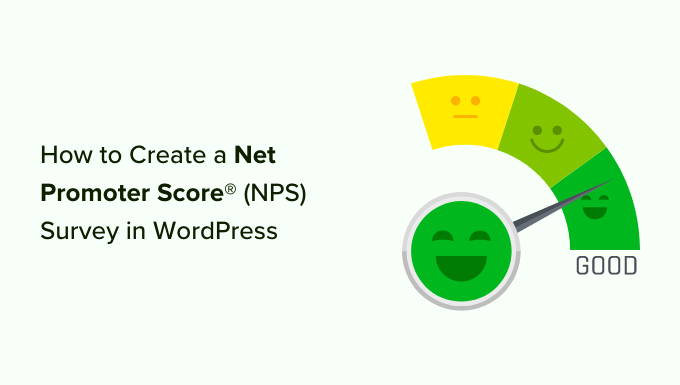
什么是净推荐值?
净推荐值是一种帮助企业衡量客户忠诚度的管理工具。这个想法于 2003 年首次提出,自那时起,超过三分之二的财富 1000 强公司都采用了它。
下面是它的工作原理。
它基于一个问题:“您向朋友或同事推荐我们的公司/产品/服务的可能性有多大?”
答案的评分范围为 0 到 10。

回答得分为 9 或 10 分的客户称为“促销员”。这些是您品牌最忠实的客户,并且很有可能再次购买并向其他人推荐您的业务。
回答分数在 0-6 之间的用户被视为“批评者”。这些客户对您的业务不满意,并且最不可能购买或推荐您的业务。
得分为 7 或 8 的客户称为“被动”。他们可以是支持者,也可以是反对者,并且不太可能向他们的朋友或同事积极推荐您的业务和产品。
您的最终 NPS 分数是通过从推荐者百分比中减去批评者百分比来计算的。总分范围为-100到100。
-100 分意味着所有客户都是批评者,满分 100 意味着所有参与调查的客户都是推荐者。通常,正数(0-40)的分数被认为是良好,50或以上的分数被认为是优秀。
由于 NPS 调查在企业中很受欢迎,因此有许多非常昂贵的调查工具,每月将向您收取数百美元的费用。这些解决方案对于小型企业来说并不是很负担得起。
我们将向您展示在 WordPress 中创建 NPS 调查的 2 种方法。您可以使用 WPForms 或 UserFeedback 插件。只需单击下面的链接即可跳至您首选的方法。
方法 1:使用 WPForms 在 WordPress 中创建 NPS 调查(推荐)
您需要做的第一件事是安装并激活WPForms插件。有关更多详细信息,请参阅我们有关如何安装 WordPress 插件的分步指南。
WPForms 是一个付费插件,您至少需要他们的 Pro 计划才能访问本教程中使用的调查插件。
激活后,您需要从 WordPress访问WPForms » 设置页面以输入您的许可证密钥。您可以在 WPForms 网站上您的帐户区域下找到此信息。

输入许可证密钥后,您必须访问WPForms » 插件页面并找到“调查和民意调查插件”。
继续并单击“安装插件”按钮。WPForms 现在将安装并激活该插件。

您现在已准备好创建您的第一个净推荐值调查表。
从 WordPress 管理面板转到WPForms » 添加新表单以创建新表单。首先,您必须提供表单标题,然后选择表单模板。
WPForms 提供了大量预建的表单模板。您只需从左侧搜索栏搜索 NPS 表单模板即可。
在本教程中,我们将使用“NPS 调查简单表格”模板。

WPForms 现在将加载带有一些典型调查表单字段的表单生成器界面。
这是一个拖放表单生成器,您只需指向并单击即可编辑任何现有表单字段或从左列添加新字段。

如果单击表单中的现有字段,您将看到更多自定义选项。
例如,您可以更改每个问题的文本并将其设为必填字段。

您的净推荐值调查表现已准备就绪。仅仅获得分数并没有多大帮助,因为您不知道为什么这些客户不高兴或高兴。
让我们向表单添加一些智能条件字段,以便从用户那里获得更多有用的反馈。
在净推荐值调查表中添加条件逻辑
WPForms 具有智能条件逻辑功能,允许您根据用户对先前表单字段的回答来显示或隐藏表单字段。
您可以使用该功能根据用户的回答询问更多反馈。
例如,您可以要求选择 0-6 之间分数的用户再给您一次改正错误的机会。这些客户不满意,向他们寻求改正的机会将帮助您改善与这些客户的关系。
同样,您也可以要求评分在 9-10 之间的用户留下评价,并请求他们允许在您的网站上分享。这些是您最忠实的客户,他们的推荐可以帮助您向您的网站添加社交证明。
让我们将这些条件字段添加到您的 NPS 调查表单中。
首先,选择 NPS 量表后面的问题。接下来,从左侧菜单切换到“智能逻辑”选项卡,然后单击“启用条件逻辑”开关以启用该选项。

我们只想向评分在 0 到 6 之间的用户显示此字段。为此,我们将向此表单字段添加条件逻辑。
WPForms 默认会添加逻辑。但是,您可以编辑要显示调查问题的评级。
同样,您可以为调查中的第二个问题设置条件逻辑。默认情况下,WPForms 会为您设置条件,仅当分数在 7 到 9 之间时才显示该字段。

您可以根据您的调查需要编辑这些条件。但是,如果您刚刚开始,我们建议您使用默认设置。
现在,对表格中的其他问题重复该过程。不要忘记保存您的更改。
在 WordPress 中添加您的净推荐值调查
WPForms 使您可以非常轻松地将表单添加到网站上的任何帖子或页面。
您只需单击表单生成器内的“嵌入”按钮即可开始。

接下来,您将看到 2 个嵌入 NPS 调查的选项。您可以创建新页面或选择现有页面。
我们将在本教程中选择“创建新页面”选项。

之后,将打开一个弹出窗口。
只需输入新页面的名称,然后单击“开始吧”按钮。

接下来,您应该会看到内容编辑器中嵌入了 NPS 调查表单。
或者,您还可以使用 WPForms 块在网站上的任何位置添加 NPS 表单。

只需单击“+”按钮即可添加 WPForms 块。之后,从下拉菜单中选择您的表单。
您现在可以保存更改并访问您的网站以查看正在运行的表单。

现在,每当用户选择 0 到 6 之间的分数时,他们都会看到另一个表单字段,要求他们提供反馈。
查看您的净推荐值结果
您的表单上线后,WPForms 将开始根据调查结果计算您的净推荐值。您可以使用电子邮件营销服务向客户发送 NPS 调查链接,鼓励他们填写。
您可以使用OptinMonster嵌入调查表单并将其显示给满足特定条件的用户,例如在他们在您的 WooCommerce 商店中完成购买后。
一些用户填写完表格后,您可以继续检查您的分数。
为此,请从 WordPress 仪表板转到WPForms » 所有表单,然后单击净推荐值调查表单下的“调查结果”链接。

WPForms 现在将显示您的总净推荐值以及推荐者、批评者和被动者的数量。它还会将结果分解为漂亮的图表、条形图和图形。
您可以利用用户的反馈来改进您的产品,添加新功能,以及为不满意的客户提供支持,并将他们转变为忠实的品牌传播者。

方法 2:使用 UserFeedback 在 WordPress 中创建 NPS 调查
在 WordPress 中创建净推荐值 (NPS) 调查的另一种方法是使用UserFeedback插件。它可以帮助您快速轻松地收集用户反馈。
该插件非常易于使用,并提供预构建模板,可帮助您立即设置 NPS 调查。
在本教程中,我们将使用 UserFeedback Pro 版本,因为它包括自定义选项、20 多个模板、无限的问题和回复等等。不过,还有一个UserFeedback Lite 版本,您可以使用它免费开始使用。
在 WordPress 中设置 UserFeedback 插件
首先,您需要安装并激活 UserFeedback 插件。有关更多详细信息,请参阅我们的WordPress 插件安装指南。
激活后,该插件将启动设置向导。您可以单击“开始”按钮开始。
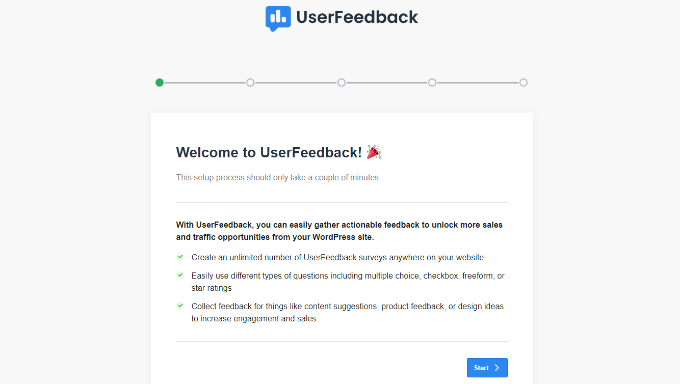
接下来,该插件将要求您构建第一个反馈调查。
由于我们将创建 NPS 调查,因此您可以使用默认选项并继续下一步。

之后,您可以在 UserFeedback 中启用不同的功能。这些选项将取决于您的许可证级别。
继续并启用您想要使用的功能并进入下一步。

UserFeedback 插件现在会要求您输入一个电子邮件地址,您可以在其中接收用户的回复。
只需输入您的电子邮件地址,然后单击“下一步:发布”按钮。

在最后一步中,插件将安装所有内容,包括 UserFeedback 小部件、插件和其他集成。
完成后,您可以单击“退出到仪表板”按钮。
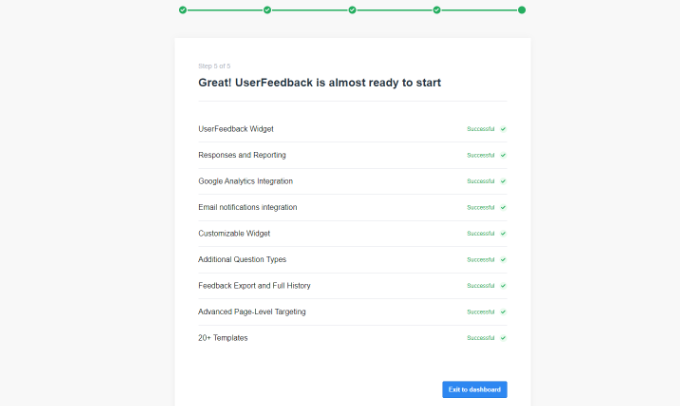
设置插件后,您可以从 WordPress 仪表板前往UserFeedback » Settings 。
之后,您需要输入许可证密钥并单击“验证”按钮。您可以在您的帐户区域轻松找到密钥。

从这里,您需要从 WordPress 仪表板转到 UserFeedback Addons。
接下来,您可以通过单击“安装插件”按钮来安装“其他模板”和“问题类型”插件。
附加模板插件将解锁 UserFeedback 插件中的 20 多个调查表单模板。而问题类型插件将为您的反馈调查添加所有问题类型。
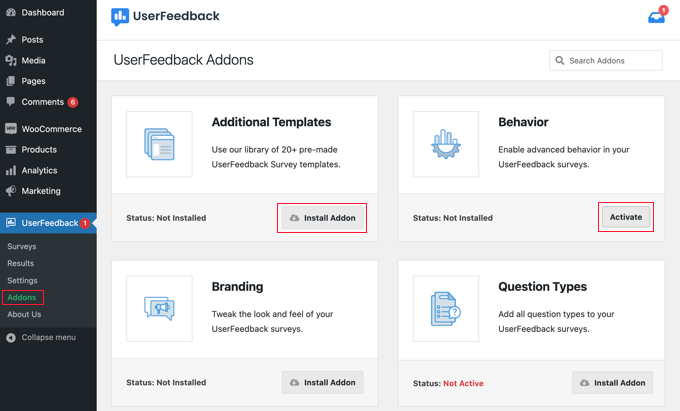
安装插件后,您就可以激活它们。
让我们看看如何在 UserFeedback 中创建一个。
使用 UserFeedback 创建 NPS 调查
接下来,您可以转到“用户反馈”»“调查” 页面并单击“新建”按钮来创建新调查。
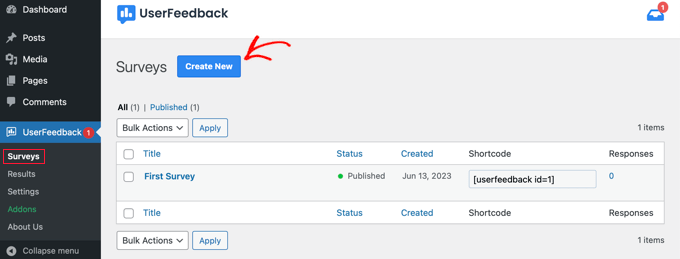
从这里,该插件将显示多个调查模板可供选择。
继续并选择“NPS 调查”模板。
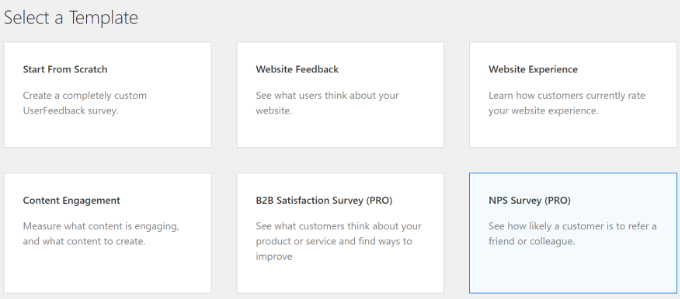
接下来,将为您创建 NPS 调查。该模板将自动为您添加问题和评分量表。
但是,您可以编辑问题类型和问题标题,并添加低分标签。
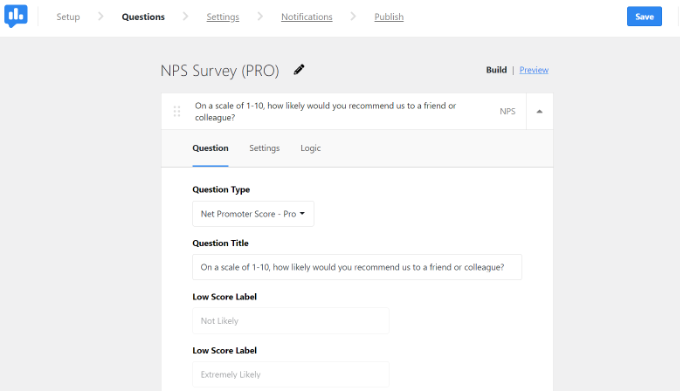
如果您想要 NPS 调查,您可以向下滚动并添加更多问题。
只需单击“添加问题”选项并选择您要添加的问题类型。
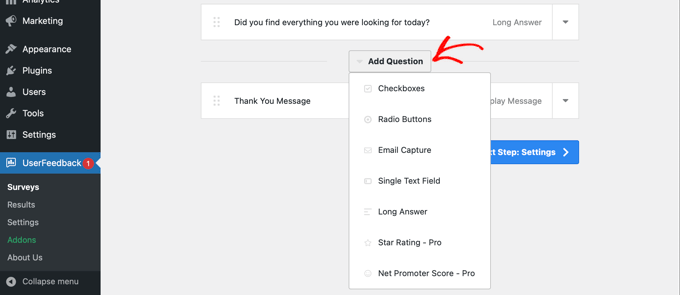
接下来,您可以切换到顶部的“设置”选项卡。
在这里,您可以强制用户回答该问题并启用评论框。
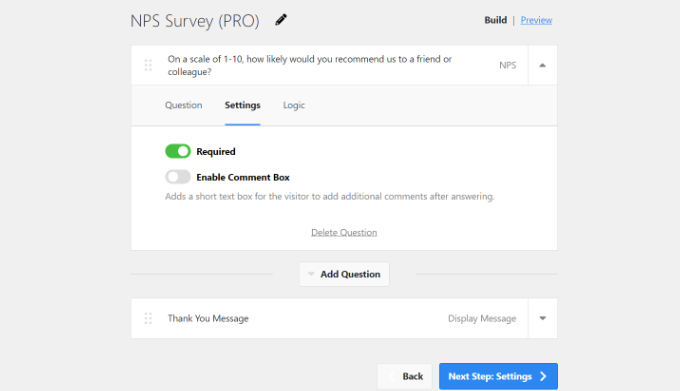
除此之外,还有一个选项可以编辑用户在提交调查表时将看到的感谢消息。
您可以更改消息的文本。完成后,只需单击“下一步:设置”按钮。
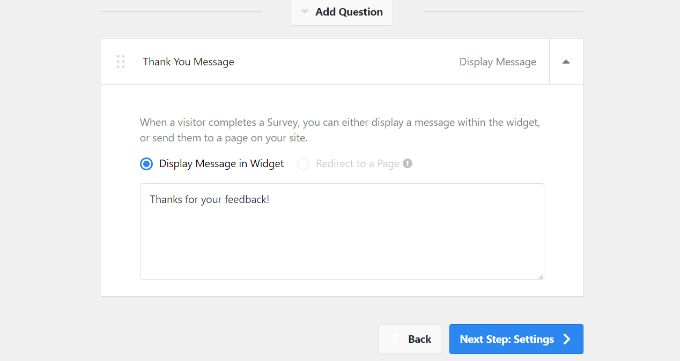
之后,如果您安装了MonsterInsights ,则可以启用 Google Analytics 跟踪。
它是 WordPress 的最佳分析插件,可帮助在 WordPress 中安装 Google Analytics,无需编辑代码或雇用开发人员。MonsterInsights 还帮助设置高级跟踪功能,例如表单转换跟踪。
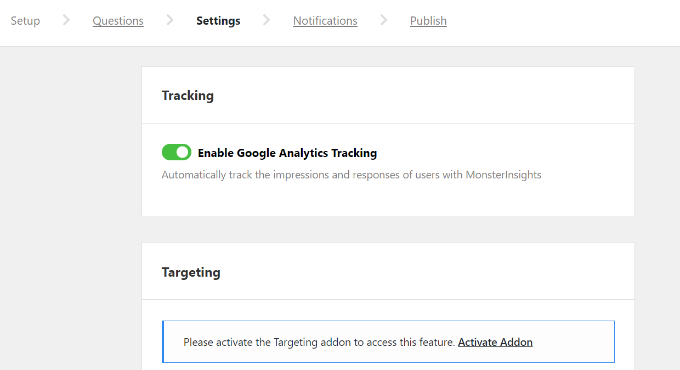
UserFeedback 还提供了一个 Targeting 插件,可让您选择 NPS 调查将显示在什么类型的设备以及哪些页面上。
例如,您可以在桌面、平板电脑和移动设备上显示调查。另外,该插件默认会在所有页面上显示它。但是,您可以编辑此内容并设置调查显示的条件。
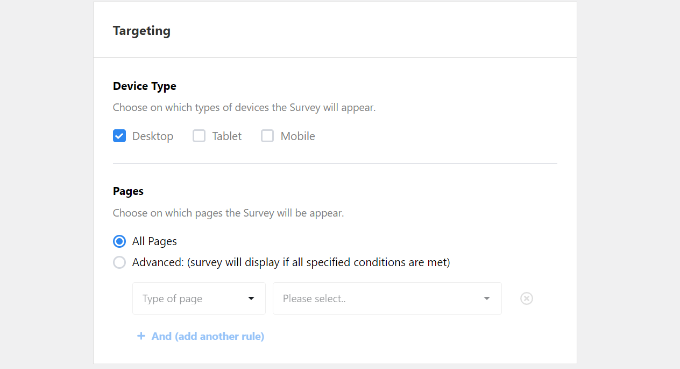
如果向下滚动,您将看到“行为”部分。
您可以在此处设置 NPS 调查的显示时间。例如,当用户即将放弃页面或用户滚动页面一半时,可以选择在延迟后显示调查。
除此之外,您还可以显示调查的显示长度并配置调查运行时间。显示长度可让您决定调查向用户显示的频率,运行时间可帮助您设置调查在特定页面上显示的时间。
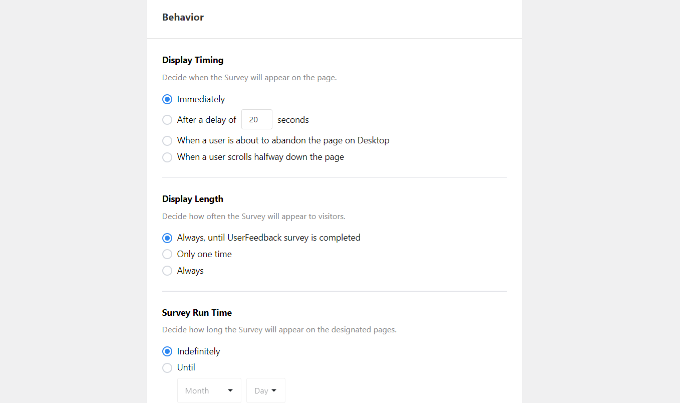
最后,您可以向下滚动并查看“最小化启动调查”设置。
启用此功能将显示调查小部件的最小化版本。完成后,只需单击“下一步:通知”按钮。

在下一步中,您将看到 NPS 调查的通知设置。
您可以输入您的电子邮件地址来接收调查回复。该插件还允许您设置接收通知的条件逻辑。
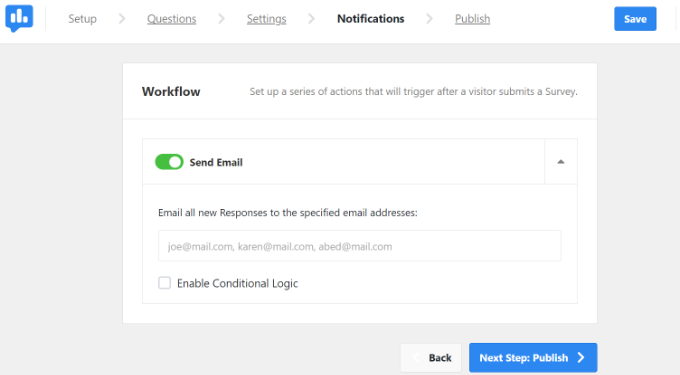
完成后,只需单击“下一步:发布”按钮即可。
您可以将调查状态从草稿更改为发布,或安排特定时间和日期来发布调查。

不要忘记单击“保存并发布”按钮。
就是这样!您现在可以访问您的网站以查看正在进行的 NPS 调查。它将在右下角以弹出窗口的形式打开。
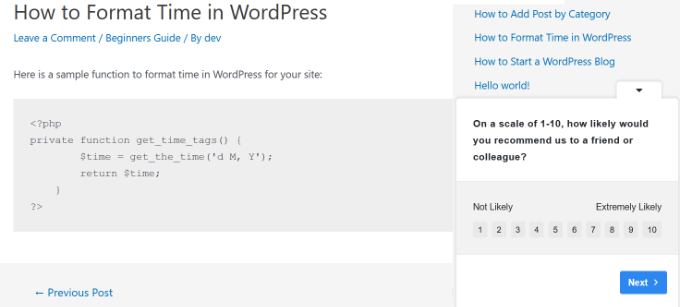
我们希望本文能帮助您了解如何在 WordPress 中轻松创建净推荐值 (NPS) 调查。您可能还想查看我们关于如何选择最佳 WordPress 托管以及如何为您的 WordPress 网站获取免费 SSL 证书的文章。




